Како да очистите предмеморију привремених датотека и историју у ИЕ 8

Иако мало каснимо, наставимо и обухватимо детаље за брисање предмеморије, историје и колачића из ИЕ8.
Како уклонити темп. Интернет датотеке, колачићи, историја веб локација и лозинке
Спремање свих ових података на вашем рачунару је доброствар у већини случајева. То може побољшати перформансе веб странице / брзину прегледавања и такође спречити да укуцате исту ствар изнова и изнова. Међутим, постоји много разлога због којих можда не желите да ова врста података лебди на вашем рачунару или можда у ЈАВНОМ ПЦ-у. Имајући то у виду, размотримо КАКО и ШТА можете избрисати из поставки за Интернет 8.
Корак 1
Кликните на Безбедност дугме, а затим Кликните на Брисање историје. Такође можете да користите тастере за пречице Цтрл + Схифт + Дел
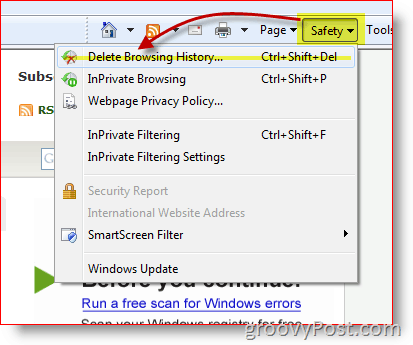
Корак 2
Означите поља за податке које желите обрисати. ПРОЧИТАЈТЕ УПОЗОРЕЊЕ, а затим кликните Избриши
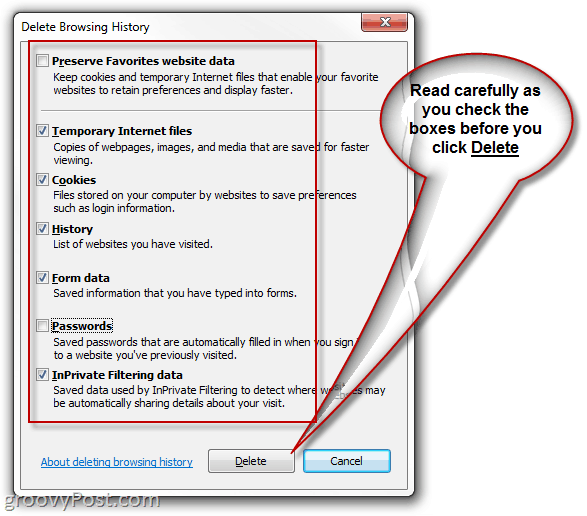
Требали бисте затворити ИЕ након завршеног чишћења колачића, кеширања и историје да бисте избрисали све што вам још може остати у меморији. Ево неколико додатних напомена ИЕ тима о брисању историје прегледавања:
Напомене
- Требали бисте затворити Интернет Екплорер када завршите са брисањем колачића који су вам још увек у меморији из тренутне сесије прегледавања. Ова радња је од посебног значаја када се користи јавни рачунар.
- Брисањем историје прегледавања не бришете листу омиљених или претплаћених феедова.
- Можете да користите функцију прегледавања ИнПривате Интернет Екплорер-а да бисте избегли напуштање историје док прегледавате веб.
Пустите питања или коментаре у коментарима испод или на форуму!










Оставите коментар